Como corrigir problemas de Wi-Fi do iOS 11.4
O iOS 11 possui vários recursos novos, mas interessantes, agrupadoscom ele que certamente trouxeram algumas melhorias. No entanto, verdade seja dita, semelhante a qualquer outra atualização crucial do software iOS, esta versão também tem alguns dos problemas. E o problema mais comum enfrentado pelas pessoas após a atualização para o iOS 11 – iOS 11.4 é o chamado problema de Wi-Fi. Os problemas de Wi-Fi do iOS 11.4 são freqüentemente avisos, como não b iOS 11.4 Wi-Fi não funcionando / conectando, iOS 11.4 Wi-Fi sem conexão à Internet, iOS 11.4 Wi-Fi incorreta, cinza sem configurações Wi-Fi iOS 11.4 Wi-Fi lenta, e assim por diante. Se você também encontrou problemas com o Wi-Fi do iOS 11.4, abaixo está uma lista das melhores soluções para o seu problema.
Método 1: Reiniciar o roteador
Por simplesmente reiniciar seu roteador pode fazer maravilhas. Tudo o que você precisa fazer é reiniciar o roteador e reconectá-lo novamente. Muitas pessoas acham essa solução de grande ajuda para a maioria dos problemas. O roteador de reinicialização também resolveu muitos problemas.
Método 2: Forçar o Reinício do iPhone
Semelhante a outras questões técnicas, há apenasnenhuma perda para executar uma força de reinicialização do seu dispositivo, seja um iPhone ou iPad, forçar a reinicialização certamente ajuda muito. Para forçar a reinicialização, simplesmente mantenha pressionado o botão Repouso / Despertar junto com o botão Início / Diminuir volume (de acordo com o modelo do dispositivo) simultaneamente por não menos de 10 segundos, a menos que o logotipo da Apple apareça na tela do dispositivo.

Método 3: Esqueça o Wi-Fi no iPhone
Às vezes, o problema é com a rede Wi-Fiem si. Se no caso de você não conseguir entrar na rede Wi-Fi e mesmo depois de digitar a senha correta, você está recebendo a mensagem que você digitou uma senha errada, tente esquecer a rede Wi-Fi. Depois disso, simplesmente reingresse na rede, digitando os detalhes solicitados.
Para esquecer qualquer rede Wi-Fi, siga os passos abaixo:
Etapa 1: Clique na sua rede Wi-Fi que você deseja corrigir na lista presente em Configurações >> Wi-Fi. Agora clique na opção Esqueça esta rede.
Etapa 2: Será solicitada uma mensagem perguntando se você deseja se esquecer da rede Wi-Fi. Confirme para esquecer a rede clicando no botão Esquecer.
Etapa 3: Agora volte para Configurações >> Wi-Fi e escolha a rede Wi-Fi para se conectar a ela novamente. Digite os detalhes, como senha, e clique em Ingressar na rede. Espero que isso ajude a resolver seu problema.

Método 4: Atualizar Firmware do Roteador
Se você ainda está preso com o iOS 11.4 Wi-Fi não está conectando problema, então você tem que tentar atualizar o firmware do roteador. Atualizar o firmware do roteador para a versão mais recente certamente ajudará você a se livrar do problema relacionado à conectividade Wi-Fi.
Método 5: Redefinir as configurações de rede
A maioria das questões relacionadas à rede sãocorrigido redefinindo as configurações de rede. O processo de redefinição ajuda a limpar todos os caches junto com as configurações do DHCP, bem como as outras informações relacionadas à rede. Siga os passos abaixo para redefinir as configurações de rede:
Passo 1: Abra as Configurações e vá para Configurações >> Geral >> Redefinir.

Etapa 2: clique na opção Redefinir configurações de rede. Você redefiniu com sucesso as configurações de rede do seu dispositivo.
Método 6: Desativar o serviço de rede Wi-Fi
A maioria dos usuários encontrou que seusproblema é resolvido simplesmente desabilitando a rede Wi-Fi. Para desativar a rede Wi-Fi, vá para Configurações >> Privacidade >> Serviços de localização >> Serviços do sistema. Note que, este é apenas o seu local que está sendo usado especificamente para a rede Wi-Fi; portanto, não desabilita totalmente o Wi-Fi.

Método 7: Desconectar VPN
Se o seu iOS 11.4 problema de Wi-Fi ainda não resolvido, tente desabilitar a VPN se você tiver habilitado através de um aplicativo VPN ou o aplicativo Configurações. Para desativar o aplicativo VPN através de configurações, vá para as configurações de VPN e simplesmente desabilite o status não conectado Se você não conseguir desativá-lo, abra o aplicativo VPN para desativar temporariamente a VPN e descobrir se o problema foi resolvido.
Método 8: Corrigir problemas do Wi-Fi do iOS 11.4 completamente
Se o seu problema ainda não for resolvido com qualquer um dosacima métodos, então certamente há algum problema com o iOS. Para resolver o problema do iOS, a única e melhor solução é https://www.tenorshare.com/products/reiboot.html. O software é o melhor para se livrar de qualquer tipo de problemas no iOS. Este software pode fornecer soluções de um clique para qualquer um dos seus problemas. Siga os passos abaixo para resolver o problema.
Passo 1: Clique na opção "Fix All iOS Stuck" presente na interface principal que aparece depois de instalar o software Tenorshare ReiBoot e depois executá-lo. Certifique-se de conectar seu dispositivo ao seu PC.

Passo 2: Agora selecione a opção "Fix Now". Seu dispositivo agora estará no modo de recuperação.
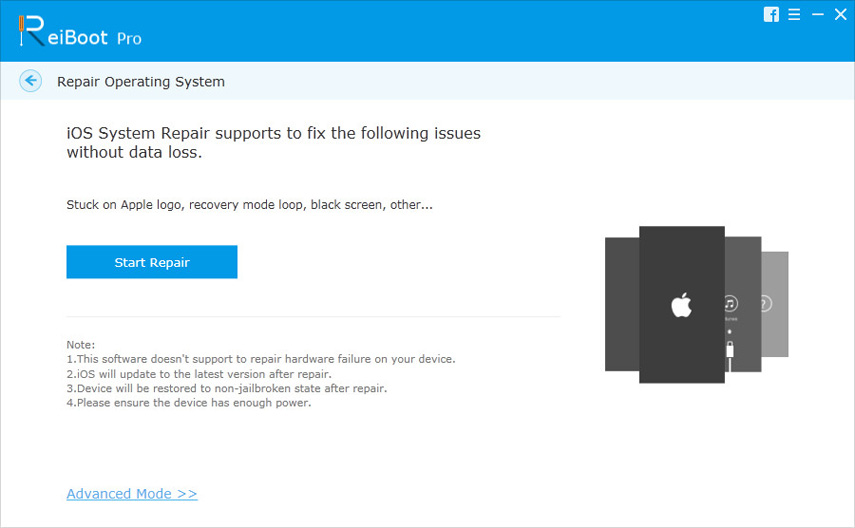
Etapa 3: O pacote de firmware mais recente deve ser baixado para outro processo. Clique em "Download" para baixar o pacote. O processo de instalação do pacote será iniciado instantaneamente.
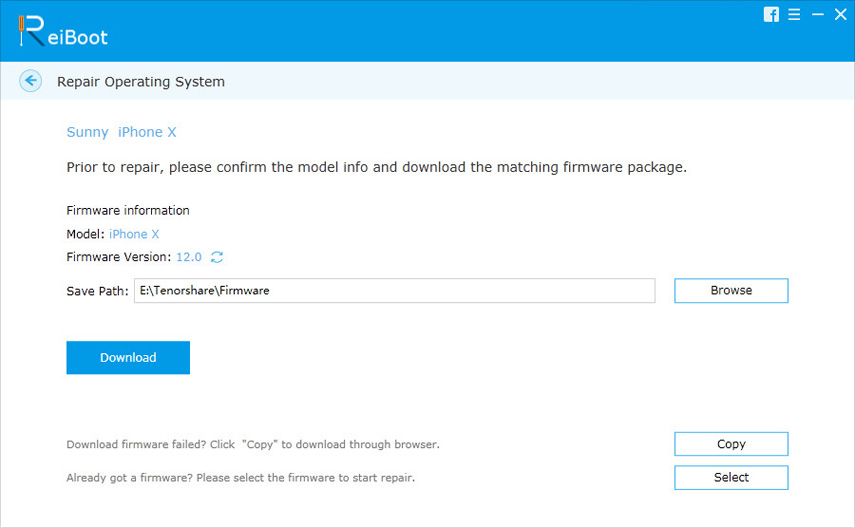
Passo 4: Após o download, selecione a opção "Start Repair" para iniciar o processo de recuperação do iPhone. Uma vez feito com o processo de recuperação, o seu dispositivo estará livre de erros e agora você pode usar o Wi-Fi sem nenhum problema.
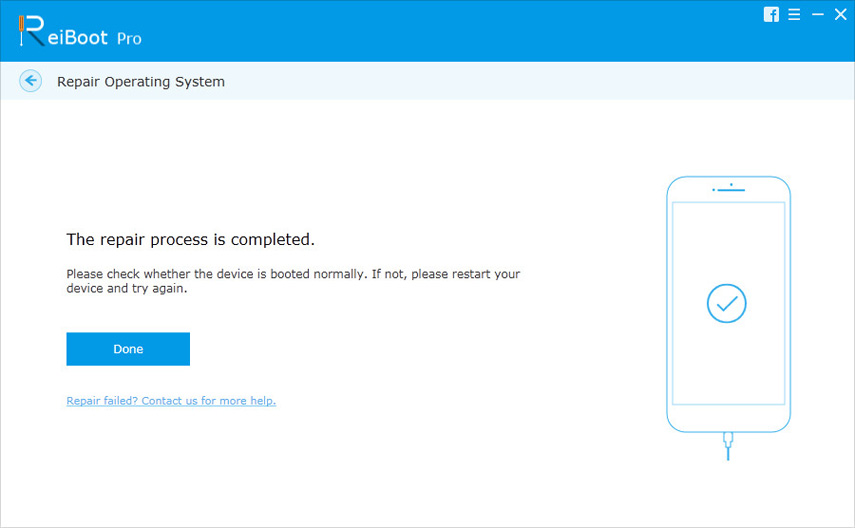
Resumo
Em poucas palavras, discutimos o melhor e omaneiras mais simples de resolver problemas de Wi-Fi do iOS 11.4. Se você não for capaz de usar o Wi-Fi com facilidade, use Tenorshare ReiBoot para resolver o seu problema. Compartilhe seus pontos de vista e informe-nos qual método foi útil para você resolver seu problema de Wi-Fi nos comentários abaixo. Diga-nos também se você tem alguma outra solução.






![[Resolvido] Como corrigir problemas de Bluetooth no iOS 11/12](/images/ios-11/solved-how-to-fix-bluetooth-issues-on-ios-1112.jpg)


